Како натерати Оутлоок да сву е-пошту преузме са сервера
мисцеланеа / / August 05, 2021
Овај водич описује кораке за преузимање свих ваших е-адреса са сервера у Оутлоок као локалну копију. Мицрософтову платформу за е-пошту, календар, контакте, распоређивање и сарадњу Екцханге Сервер користе многе мале, средње или велике организације свих врста. А Оутлоок је његов примарни интерфејс за слање е-поште. Директно синхронизовано са Екцханге серверима, Изгледи олакшава слање и примање е-поште. Заправо није важно да ли користите Гмаил, Иахоо или Оутлоок као клијента е-поште, свим овим е-порукама се може врло ефикасно руковати. А ако желите да узмете локалну копију свих својих е-адреса, Оутлоок је поново ту да вам помогне. Међутим, постоји квака.
Неће вам омогућити да преузмете све е-поруке које сте до сада добијали. На основу Мицрософтовог алгоритма, омогућиће вам да добијете локалну копију имејлова у одређеном временском периоду. У већини случајева то је 12 месеци. Е-поруке које прелазе овај период и даље ће бити тамо, али ће бити присутне на Мицрософт Екцханге серверима и не можете их стварно преузети, без подешавања мало подешавања у програму Оутлоок. И данас ћемо делити управо то. У овом упутству ћемо вам показати како можете да натерате Оутлоок да преузме сву е-пошту са сервера. Дакле, без даљег одлагања, погледајмо кораке.
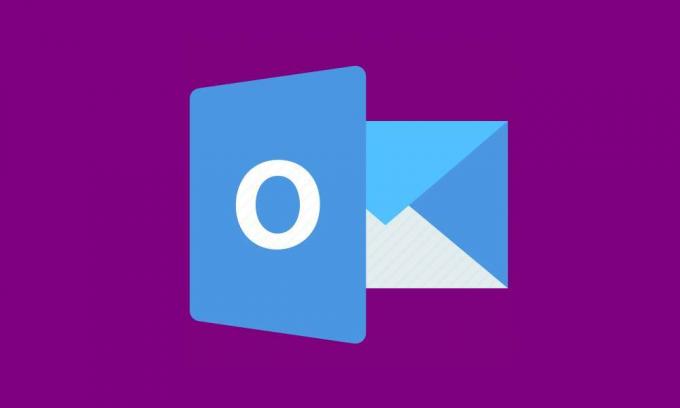
Преглед садржаја
- 1 Како функционише Оутлоок-ово ограничење преузимања е-поште
-
2 Нека Оутлоок преузме сву е-пошту са сервера
- 2.1 1. метод: Користите опцију Море Линк у програму Оутлоок
- 2.2 2. метод: Промена поште да би се задржала подешавања ван мреже
- 3 Закључак
Како функционише Оутлоок-ово ограничење преузимања е-поште
Није важно коју верзију програма Оутлоок користите, сви ваши имејлови се безбедно чувају преко сервера Мицрософт Екцханге. Међутим, када је реч о преузимању имејлова, не можете заиста да се домогнете свих имејлова као локалне копије. Ово има ограничење и Мицрософт одлучује о томе. Ево шта се дешава. Када инсталирате Мајкрософт Офис на рачунару врши проверу хардверских могућности уређаја.
А с обзиром на Оутлоок и е-пошту предузећа, он поставља параметар за преузимање. Овај параметар одређује временски период до ког можете да преузмете е-пошту на свој уређај. Калкулација је једноставна. Више слободног простора за складиштење на уређају, више е-адреса које можете локално да сачувате. Дакле, ако имате 64 ГБ или више слободног простора, можете да преузмете е-пошту стару до 12 месеци. Између 32 ГБ и 64 ГБ простора за складиштење омогућава вам преузимање до три месеца е-поште. А за свемир, мањи од 32 гигабајта, могло се преузети само месец дана е-поште.
Али зашто се то дешава? Па, супротно увријеженом мишљењу, имејлови заузимају пуно простора за складиштење. Овде не говоримо о само десетинама стотина имејлова. Е-адресе с којима се ове организације завршавају много су веће. Дакле, Оутлоок осигурава да на крају не преузмете све имејлове до данас и као резултат попуните целокупан простор за складиштење. Као резултат, поставља ово ограничење за преузимање. Али ако желите да натерате Оутлоок да сву е-пошту преузме са сервера, ево потребних упутстава за то.
Нека Оутлоок преузме сву е-пошту са сервера
Да бисмо преузели сву е-пошту са Мицрософт Екцханге сервера у Оутлоок, делићемо две различите методе са свима вама. Прва укључује употребу Маил Линк опција док се друга бави Пошта за одржавање ван мреже карактеристика програма Оутлоок. Проверимо обе ове методе.
1. метод: Користите опцију Море Линк у програму Оутлоок
Оутлоок, подразумевано, приказује одређени фиксни број е-адреса у свим фасциклама, било да је то пријемно сандуче или послате ставке. Али могли бисте да натерате да прикаже све е-поруке, а затим да их лако преузмете. Да бисте га испробали, идите до жељеног одељка, тј. Примљене, Послано итд. И померите се на дно док не дођете до краја странице.
Тамо ћете видети ову поруку на дну: На овом серверу има још ставки у овој фасцикли. Кликните овде да бисте видели више е-адреса на Мицрософт Екцханге. Па, ово итекако објашњава следећи корак. Само кликните на ову поруку и Мицрософт ће преузети сву е-пошту из те фасцикле на ваш рачунар. Ови имејлови ће се преузети са Екцханге сервера.
У истој линији можете и да преузмете е-пошту засновану на одређеној кључној речи. На пример, унесите жељени предмет у поље за претрагу и притисните Ентер. Оутлоок ће тада приказати све е-адресе које садрже вашу кључну реч. Померите се на дно док не видите Приказују се недавни резултати ...Још порука. Затим кликните на Море и све ваше е-адресе са поменутом кључном речи биће преузете на ваш рачунар.
Дакле, ово је био један од начина да преузмете сву своју е-пошту са Мицрософт Екцханге сервера у Оутлоок као локалну копију. Погледајмо следећу.
2. метод: Промена поште да би се задржала подешавања ван мреже
Тхе Пошта за одржавање ван мреже опција програма Оутлоок одређује временски период до ког можете локално преузети е-пошту са рачунара. Као што је већ поменуто, овај временски период заснован је на расположивом простору за складиштење. Међутим, врло лако можете променити ово трајање. У зависности од верзије програма Оутлоок коју користите, можете одабрати било које трајање, од 3 дана до Све. Будући да би свако од вас могао бити заинтересован за ово друго (тј. Све), проверимо кораке за то.
- Покрените Изгледипријаву и пређите на Филе таб.
- У падајућем менију одаберите Подешавања налога.
- Затим кликните на Емаил опција. Оутлоок ће приказати сав ваш налог е-поште. Изаберите ону са које треба да са сервера преузмете све е-адресе у Оутлоок.
- Следећи клик на Промена дугме за покретање Промените рачун Дијалог. Означите Користите режим кеширане размене опција.
- Сада помери Пошта за одржавање ван мреже клизач удесно за постављање жељеног временског ограничења у годинама, месецима или данима.
- Када завршите, кликните на Следећи и у дијалошком оквиру за потврду кликните У РЕДУ.
- Напокон погођен Заврши и поново покрените Оутлоок. Тада ће започети поступак преузимања свих ваших е-адреса у Оутлоок са сервера. Након што завршите, на дну би требало да видите поруку „Ваше фасцикле су ажурне“.
Закључак
Дакле, ово су била потребна упутства да би Оутлоок преузео сву е-пошту са сервера на рачунар као локалну копију. За исти смо поделили три различите методе. Пре него што се одјавите, поделите своје ставове о методи која је умела вас. Такође, погледајте и нашу другу иПхоне савети и трикови, Савети и трикови за рачунаре и Андроид савети и трикови то ће свакако добро доћи.



